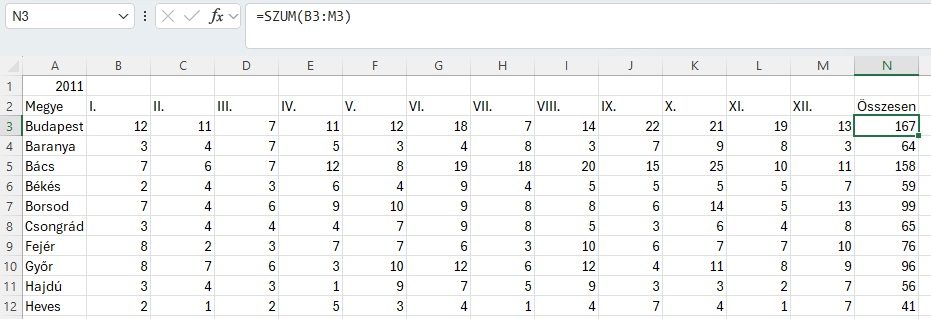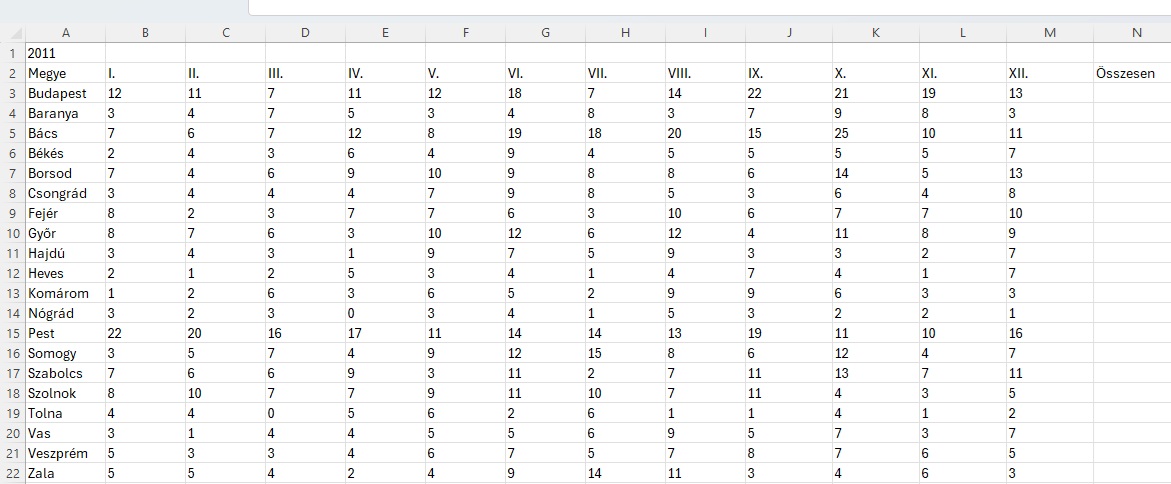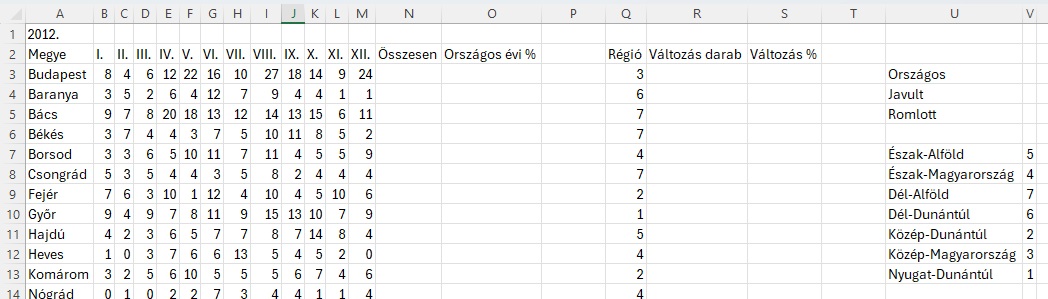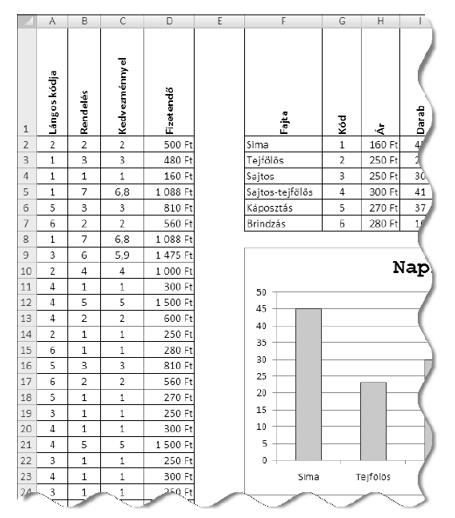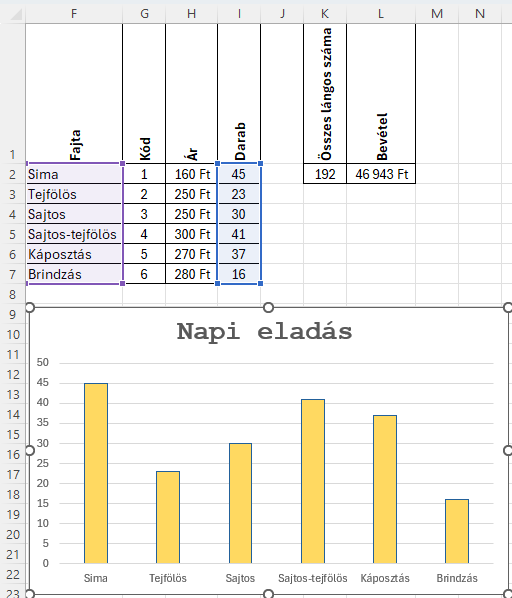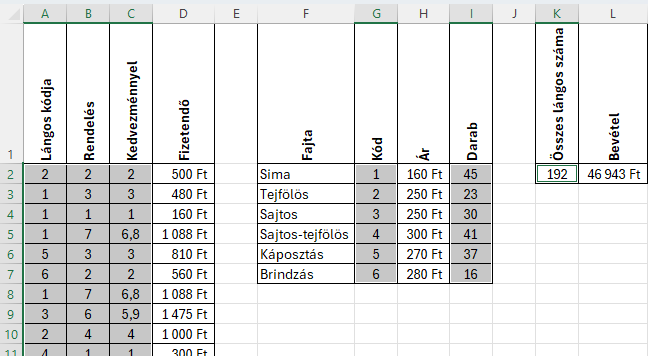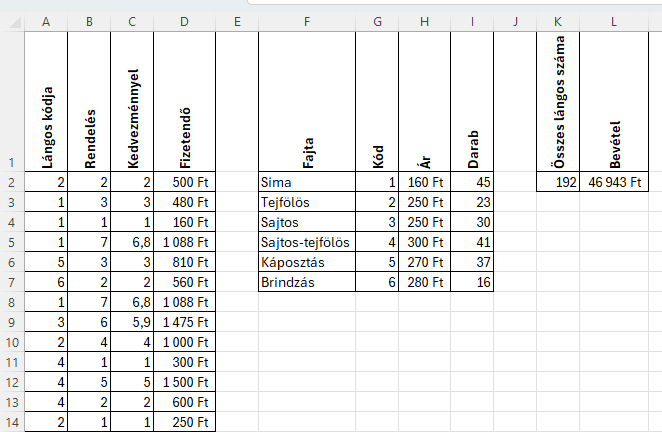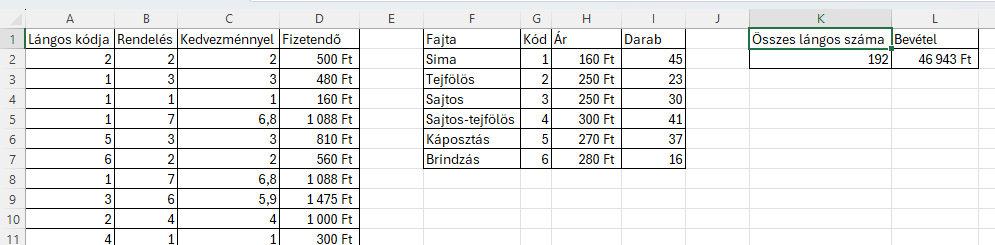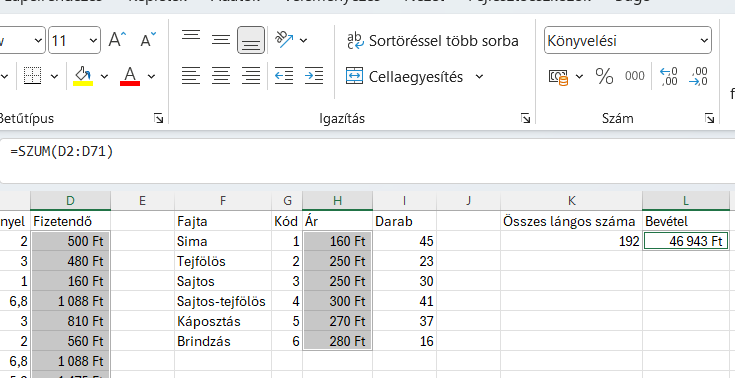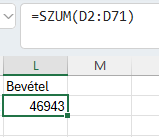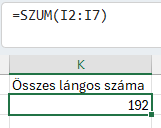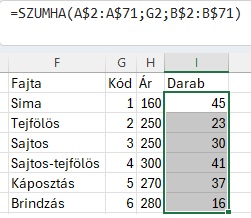Ittas vezetés 2. SZUM
Ittas vezetés 2. SZUM
Az ittas vezetők évről évre sok személyi sérüléssel járó közúti balesetet okoznak. A rendőrség havi szinten közli megyékre lebontva az ilyen típusú balesetek számát. A 2011. és 2012. évi adatokat tartalmazza az ittas_2011.txt és az ittas_2012.txt tabulátorokkal tagolt, UTF-8 kódolású állomány. Feladata az adatok feldolgozása a következő leírás és a minta alapján.
2. Mindkét munkalapon az N3:N22 tartomány celláiban összegezze az egyes megyékben az adott évben ittasan okozott balesetek számát!
A SZUM függvény segítségével összegezzük a balesetek számát.
SZUM - Az összes számot összeadja egy adott cellatartományban
Képlete:
=SZUM(szám1,[szám2],...)
szám1,[szám2],... : a sorok tartalmazzák a balesetek számát megyénként : B3:M3
Képlete:
=SZUM(B3:M3)
Az N3 cella jobb alsó sarkában levő zöld négyzetre duplán kattintva másoljuk végig a megyéknél a képletet.
Eredmény:
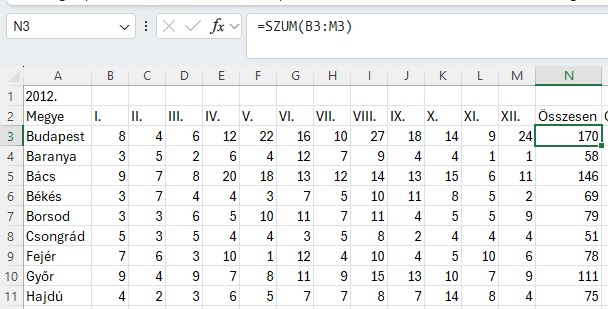
Ismételjük meg a 2011-es lapon is.